Corrigir nenhum erro de cartão SIM instalado no iPhone
Publicados: 2021-08-16
Imagine que você está ocupado aproveitando seu dia e navegando pelo seu iPhone quando o iPhone diz Nenhum cartão SIM instalado quando há um. Desanimador, não é? Por causa de seu tamanho pequeno e localização oculta, o cartão SIM é esquecido até que se desfaça. É essencialmente a espinha dorsal do seu telefone, pois esta impressionante peça de tecnologia é capaz de fazer chamadas e enviar mensagens para o outro lado do mundo, permitindo fácil acesso à Internet. Através deste guia, corrigiremos o erro do iPhone sem cartão SIM instalado.

Conteúdo
- Como corrigir erro de iPhone sem cartão SIM detectado
- O que causa o problema do iPhone sem cartão SIM instalado?
- Método 1: verifique sua conta móvel
- Método 2: Reinicie seu iPhone
- Método 3: atualizar o iOS
- Método 4: Verifique a bandeja do cartão SIM
- Método 5: Remova e reinsira o cartão SIM
- Método 6: Use o Modo Avião
- Método 7: Redefinir as configurações de rede
- Método 8: Redefinir seu iPhone
- Método 9: Experimente um cartão SIM diferente
Como corrigir erro de iPhone sem cartão SIM detectado
Seu iPhone, sem um cartão SIM funcionando, não é mais um telefone. Torna-se um calendário, despertador, calculadora, media player e ferramenta de câmera. Saber o que é um cartão SIM e o que faz, irá ajudá-lo a aprender o processo de diagnóstico e correção do problema Sem cartão SIM detectado ou cartão SIM inválido no iPhone.
SIM significa Módulo de Identidade do Assinante , pois contém as chaves de autenticação que permitem que seu telefone use os recursos de voz, texto e dados oferecidos pelo seu provedor de serviços. Ele também contém pequenas informações que separam você de todos os outros usuários de telefones, smartphones e iPhones na rede móvel. Enquanto os telefones mais antigos usavam cartões SIM para armazenar a lista de contatos; o iPhone armazena detalhes de contato no iCloud, sua conta de e-mail ou na memória interna do seu iPhone. Com o tempo, o tamanho dos cartões SIM foi reduzido para tamanhos micro e nano.
O que causa o problema do iPhone sem cartão SIM instalado?
É difícil identificar o motivo exato pelo qual o iPhone diz que não há cartão SIM instalado quando existe um. E isso também, de repente, em momentos estranhos. Os motivos mais comumente relatados são:
- Um bug do sistema que não pode ser totalmente definido.
- iPhone ficando muito quente.
- Os cartões SIM podem estar com defeito ou danificados .
Abaixo está uma lista de soluções para corrigir o erro do iPhone Nenhum cartão SIM detectado.
Método 1: verifique sua conta móvel
Em primeiro lugar, você deve verificar se o seu Plano de Operadora de Rede está atualizado, legítimo e atende aos requisitos de saldo ou pagamento de contas. Se o seu serviço telefônico foi descontinuado ou suspenso, seu cartão SIM não funcionará mais e causará erros Sem cartão SIM ou Cartão SIM inválido no iPhone. Nesse caso, entre em contato com seu provedor de rede para retomar os serviços.
Método 2: Reinicie seu iPhone
Reiniciar qualquer dispositivo ajuda a corrigir pequenos problemas e falhas associadas a ele. Assim, para corrigir o problema do iPhone sem cartão SIM instalado, você pode tentar reiniciá-lo conforme explicado abaixo.
Para iPhone 8, iPhone X ou modelos posteriores
1. Pressione e segure o botão Bloquear + Aumentar volume / Diminuir volume ao mesmo tempo.
2. Continue segurando os botões até que a opção de deslizar para desligar seja exibida.
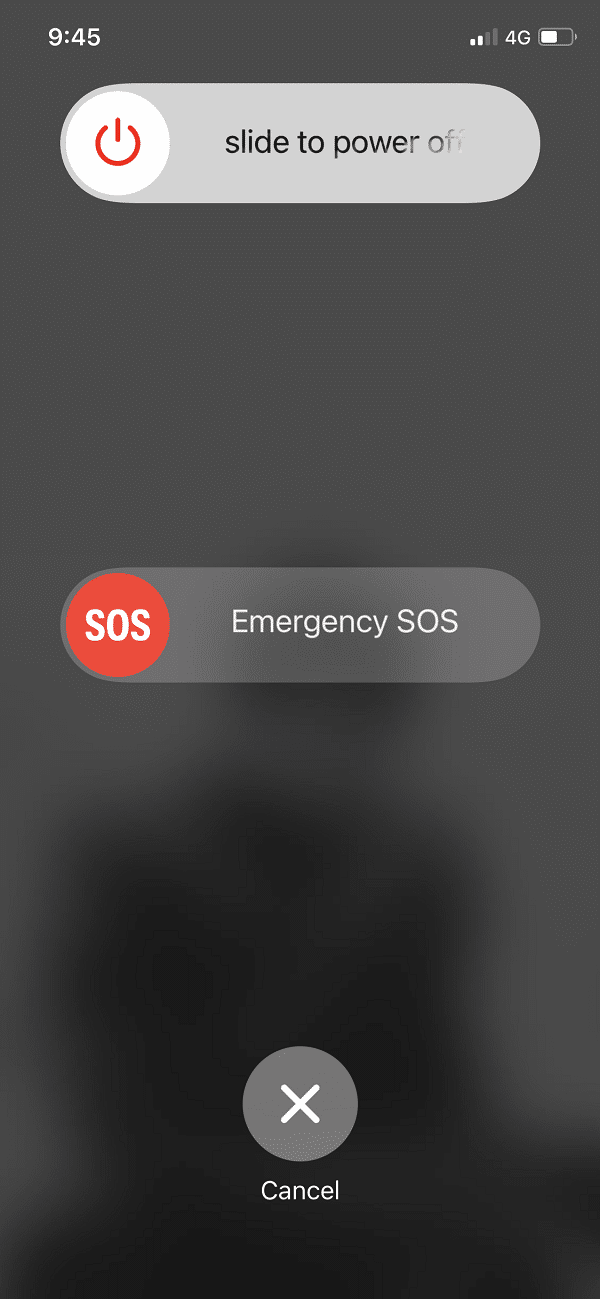
3. Agora, solte todos os botões e deslize o controle deslizante para a direita da tela.
4. Isso desligará o iPhone. Aguarde alguns minutos .
5. Siga o passo 1 para ligá-lo novamente.
Para iPhone 7 e iPhone 7 Plus
1. Pressione e segure o botão Diminuir volume + Bloquear juntos.
2. Solte os botões quando vir o logotipo da Apple na tela.
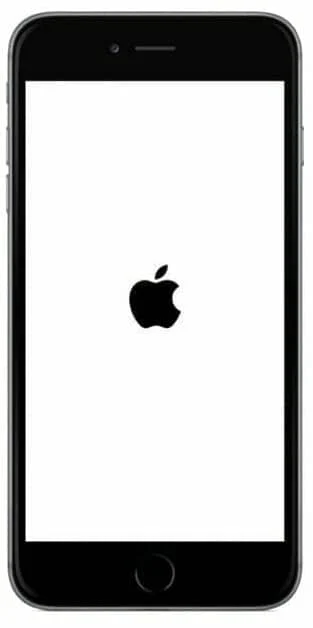
Para iPhone 6S e modelos anteriores
1. Pressione e segure os botões Home + Sleep/Wake simultaneamente.
2. Faça isso até ver o logotipo da Apple na tela e, em seguida, solte essas teclas.
Leia também: Como consertar o iPhone congelado ou bloqueado
Método 3: atualizar o iOS
Na maioria das vezes, o que seu dispositivo precisa para funcionar corretamente são atualizações regulares. A Apple continua trabalhando constantemente em bugs e correções de erros. Portanto, uma nova atualização do sistema operacional ajudará a resolver os problemas do cartão SIM. Para atualizar seu iOS para a versão mais recente disponível, siga estas etapas:
1. Vá para Configurações
2. Toque em Geral .
3. Agora, toque em Atualização de software , conforme mostrado.
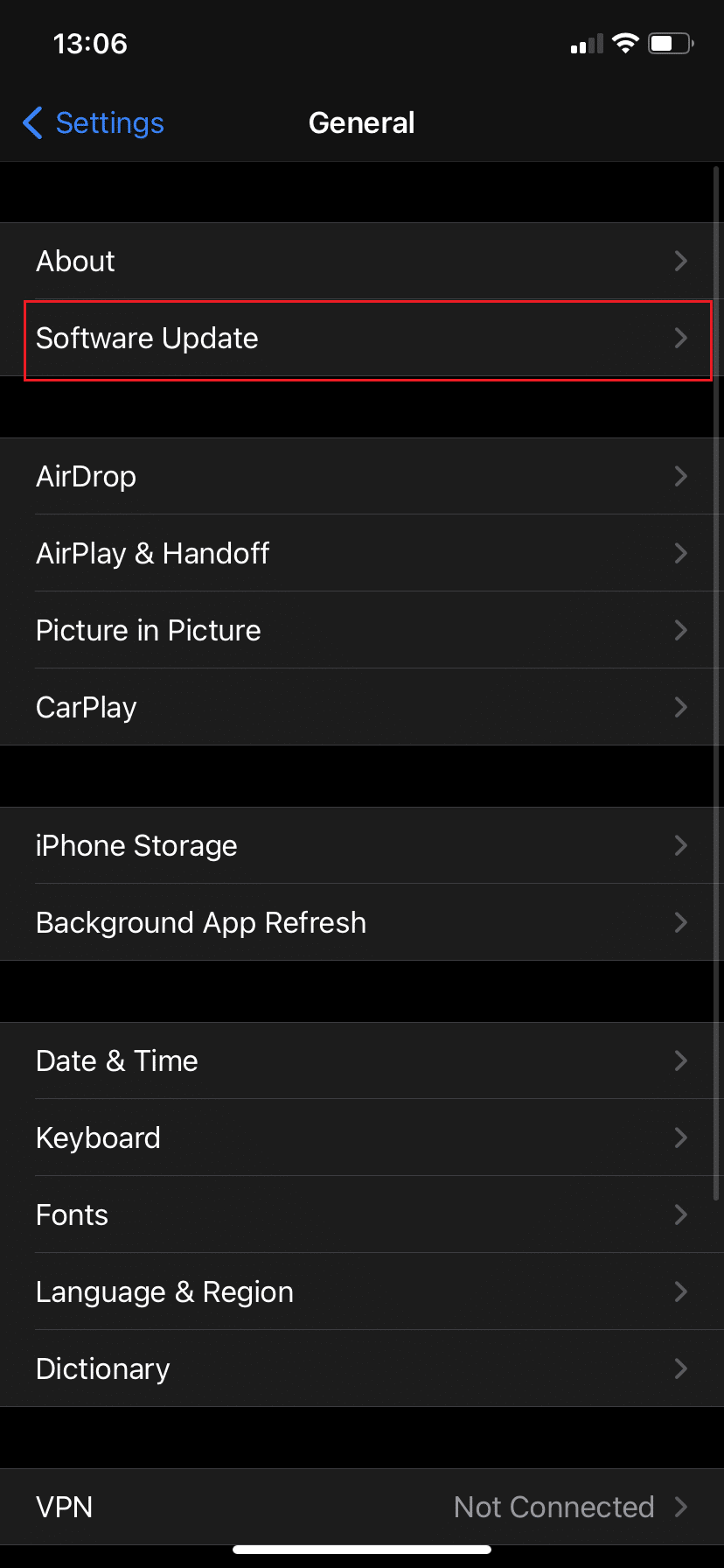
4. Se uma atualização do iOS estiver disponível, toque em Baixar e instalar atualização.
5. Digite sua senha para confirmar.
Se o seu iPhone já estiver operando na versão mais recente, tente a próxima correção.
Método 4: Verifique a bandeja do cartão SIM
Certifique-se de que a bandeja do cartão SIM acessível pela lateral do seu iPhone esteja completamente bloqueada. Caso contrário, o cartão SIM não será lido corretamente e poderá fazer com que o iPhone diga que não há cartão SIM instalado quando uma mensagem de erro for exibida.


Método 5: Remova e reinsira o cartão SIM
Quase, o funcionamento completo do seu iPhone depende do delicado cartão SIM. Se o seu dispositivo caiu por engano ou a bandeja do SIM está atolada, o cartão SIM pode ter saído do lugar ou sofrido danos. Para verificar isso,
1. Desligue o iPhone.
2. Coloque o pino ejetor da bandeja do SIM no pequeno orifício próximo à bandeja.
3. Aplique um pouco de pressão para abri-lo . Se a bandeja for particularmente difícil de desmontar, significa que foi inserida incorretamente.
4. Retire o cartão SIM e verifique se há danos.

5. Limpe o slot do SIM e da bandeja com um pano macio e seco.
6. Se o cartão SIM estiver bem, coloque - o suavemente de volta na bandeja.
7. Reinsira a bandeja em seu iPhone novamente.
Leia também: Como redefinir perguntas de segurança do Apple ID
Método 6: Use o Modo Avião
Nesse método, usaremos o recurso Modo Avião para atualizar a conexão de rede e, possivelmente, corrigir o problema do iPhone com cartão SIM inválido.
1. Vá para o aplicativo Configurações no seu iPhone.
2. Ative a opção Modo Avião .
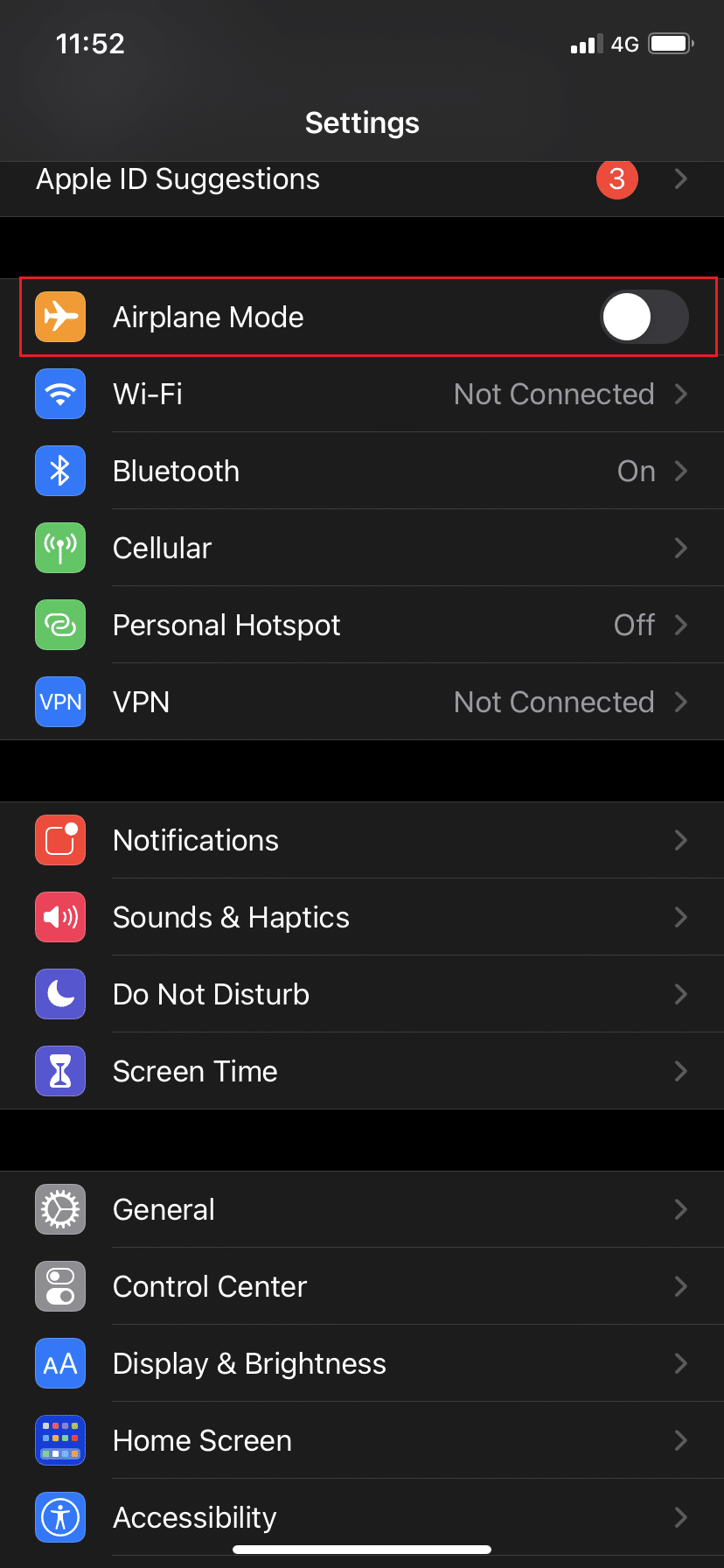
3. No Modo Avião, execute uma reinicialização forçada conforme explicado no Método 1 .
4. Por fim, toque novamente no Modo Avião para desativá- lo .
Verifique se isso pode corrigir o problema do iPhone sem cartão SIM instalado. Se não, tente a próxima solução.
Método 7: Redefinir as configurações de rede
Se você continuar recebendo um alerta de iPhone de cartão SIM incorreto ou inválido, pode ser devido a um bug técnico nas configurações de rede do seu telefone, que inclui Wi-Fi, Bluetooth, dados de celular e VPN. A única maneira de se livrar desses bugs é redefinir suas configurações de rede.
Nota: Esta Redefinição excluirá todas as chaves de autenticação de Wi-Fi, Bluetooth e VPN que você possa ter armazenado em seu dispositivo. Sugere-se que você anote todas as senhas relevantes.
Você pode tentar redefinir suas configurações de rede para corrigir o iPhone dizendo que não há cartão SIM instalado quando há um, da seguinte maneira:
1. Vá para Configurações.
2. Toque em Geral.
3. Role para baixo e toque em Redefinir , como mostrado.
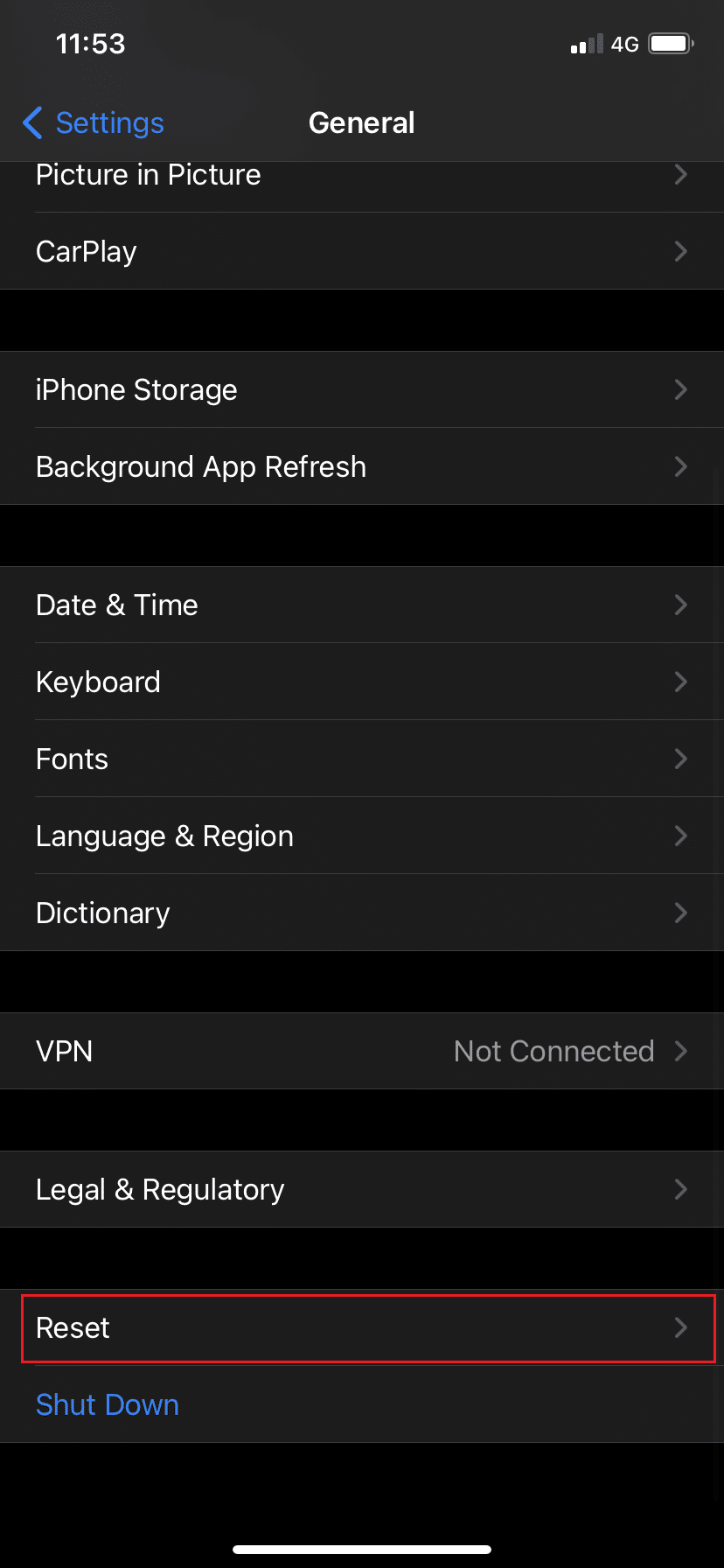
4. Por fim, toque em Redefinir configurações de rede , conforme descrito acima.
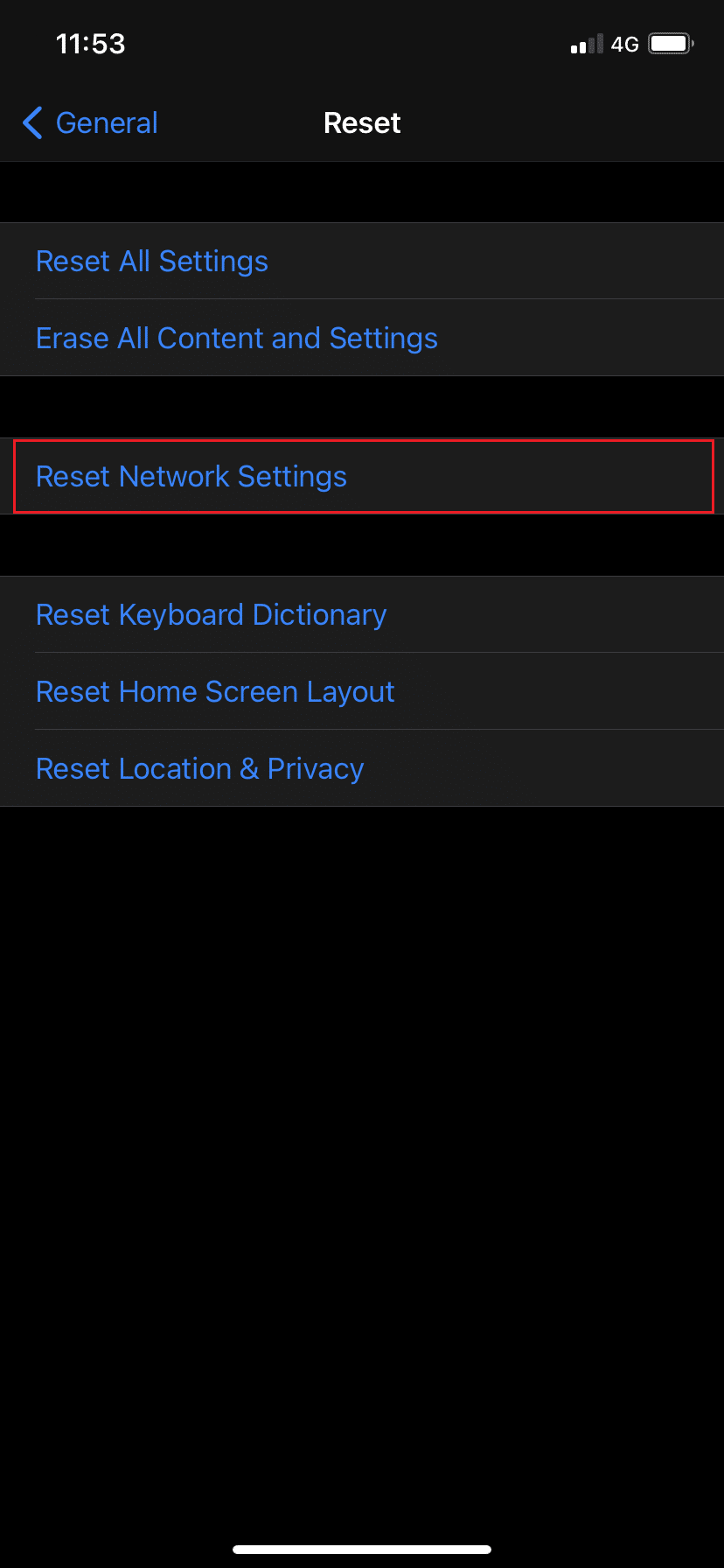
Método 8: Redefinir seu iPhone
Se você já tentou de tudo e seu aparelho ainda está com problemas no cartão SIM, realizar uma redefinição de fábrica é seu último recurso.
Observação: antes de prosseguir com a redefinição de fábrica, certifique-se de fazer backup de todos os dados importantes.
Para redefinir seu iPhone, siga estas etapas:
1. Vá para Configurações > Geral > Redefinir , conforme instruído no método anterior.
2. Aqui, selecione Apagar todo o conteúdo e configurações , conforme destacado.
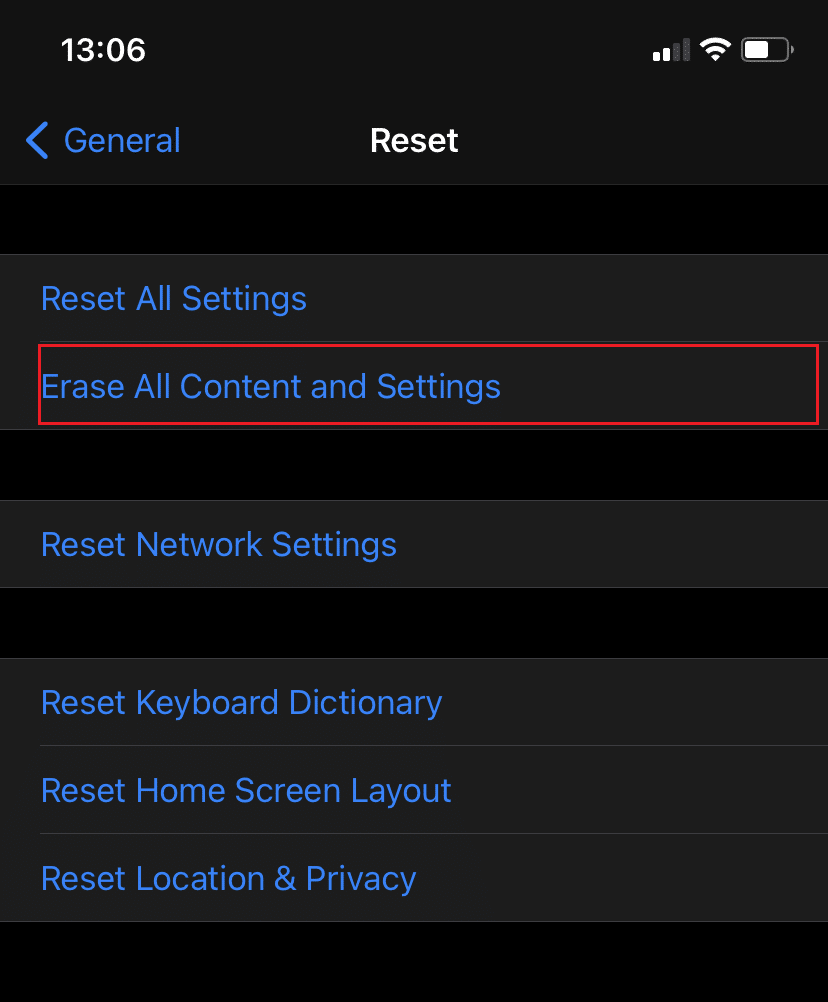
3. Digite sua senha para confirmar o processo de redefinição.
4. Por fim, toque em Apagar iPhone .
Isso certamente deve corrigir todos os bugs e falhas relacionados ao software/sistema. Se isso não funcionar, agora você precisará seguir as soluções relacionadas ao hardware.
Método 9: Experimente um cartão SIM diferente
Agora, é imperativo descartar problemas com o próprio cartão SIM.
1. Pegue um cartão SIM diferente e insira-o no seu iPhone.
2. Se o erro de iPhone sem cartão SIM detectado ou iPhone com cartão SIM inválido desaparecer, é justo supor que seu cartão SIM está com defeito e você deve obter um novo.
3. Se o problema persistir, há um problema de hardware com seu iPhone.
Agora, você precisa:
- Substitua seu cartão SIM entrando em contato com sua operadora de rede.
- Visite a página de suporte da Apple.
- Entre em contato com os especialistas em tecnologia na Apple Store mais próxima.
Perguntas frequentes (FAQ)
Q1. Onde está o slot do SIM e como abri-lo?
Para manter seu cartão SIM seguro, todos os iPhones utilizam uma bandeja de cartão SIM. Para desbloqueá-lo, remova a bandeja do SIM usando um pino ejetor no orifício localizado próximo à bandeja do SIM do iPhone. A Apple hospeda uma página dedicada que explica a posição precisa da bandeja do SIM em cada modelo de iPhone e como removê-la e reinseri-la. Simplesmente, clique aqui para saber como.
Recomendado:
- Corrigir nenhum erro de cartão SIM detectado no Android
- Como consertar o iPhone 7 ou 8 não desliga
- Como alterar o número IMEI no iPhone
- Como corrigir a mensagem de aviso de vírus da Apple
Esperamos que nosso guia tenha sido útil e que você tenha conseguido consertar o iPhone dizendo Nenhum cartão SIM instalado quando há um problema. Se você gostou deste artigo ou tem alguma dúvida ou sugestão, deixe-a na seção de comentários abaixo.
